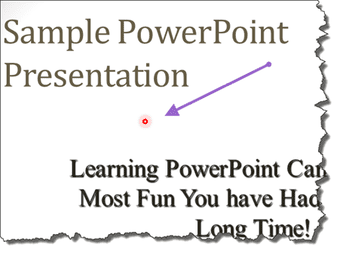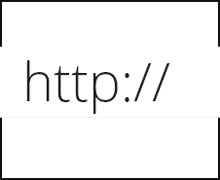Cara Menampilkan Mi Notes di Redmi (Dan Tips Keren)

Apakah Anda baru saja menyembunyikan catatan secara tidak sengaja di aplikasi Mi Notes? Santai. Berikut cara mengakses dan menampilkan catatan di ponsel Xiaomi Redmi.

Sementara kulit Android khusus memperkenalkan beberapa fitur menarik, mereka juga terkenal karena bloatware, iklan, dan mempromosikan aplikasi mereka sedapat mungkin. Salah satu kasus tersebut adalah dengan ponsel yang menjalankan MIUI di mana Mi Browser terbuka jika Anda menggesek ke atas dari layar beranda. Jika Anda merasa terganggu oleh itu, di sini kami akan memberi tahu Anda cara menonaktifkan Mi Browser dengan gerakan menggesek ke atas.
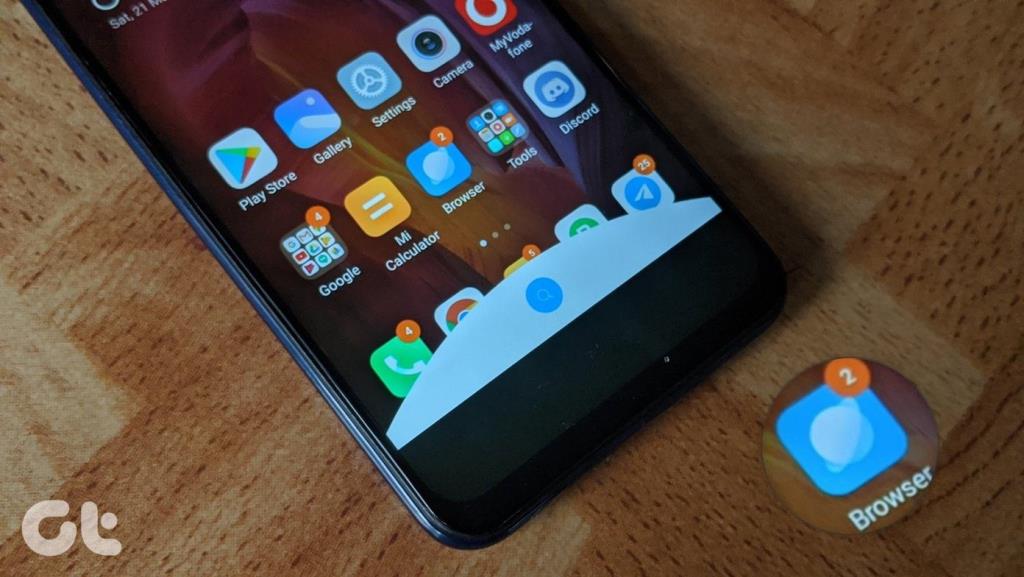
Browser itu sendiri tidak akan menjadi masalah. Tapi itu sarat dengan iklan dan umpan berita yang mengerikan. Menggesek layar beranda secara tidak sengaja akan membuat siapa pun malu. Tapi jangan khawatir. Ada cara mudah untuk menonaktifkan fitur yang tidak diinginkan.
Mari kita lihat cara menghapus gerakan geser ke atas yang membuka Mi Browser di ponsel Xiaomi. Sebagai bonus, Anda juga akan membaca cara menonaktifkan Mi Browser sepenuhnya dan tips luar biasa lainnya untuk Mi Browser. Mari kita mulai.
Cara Menghentikan Mi Browser Gesek ke Atas di Layar Utama
Berikut langkah-langkahnya:
Langkah 1 : Buka Pengaturan di ponsel Mi Anda.
Langkah 2 : Ketuk layar Beranda atau Layar Beranda & Terbaru tergantung pada opsi yang tersedia di ponsel Anda.
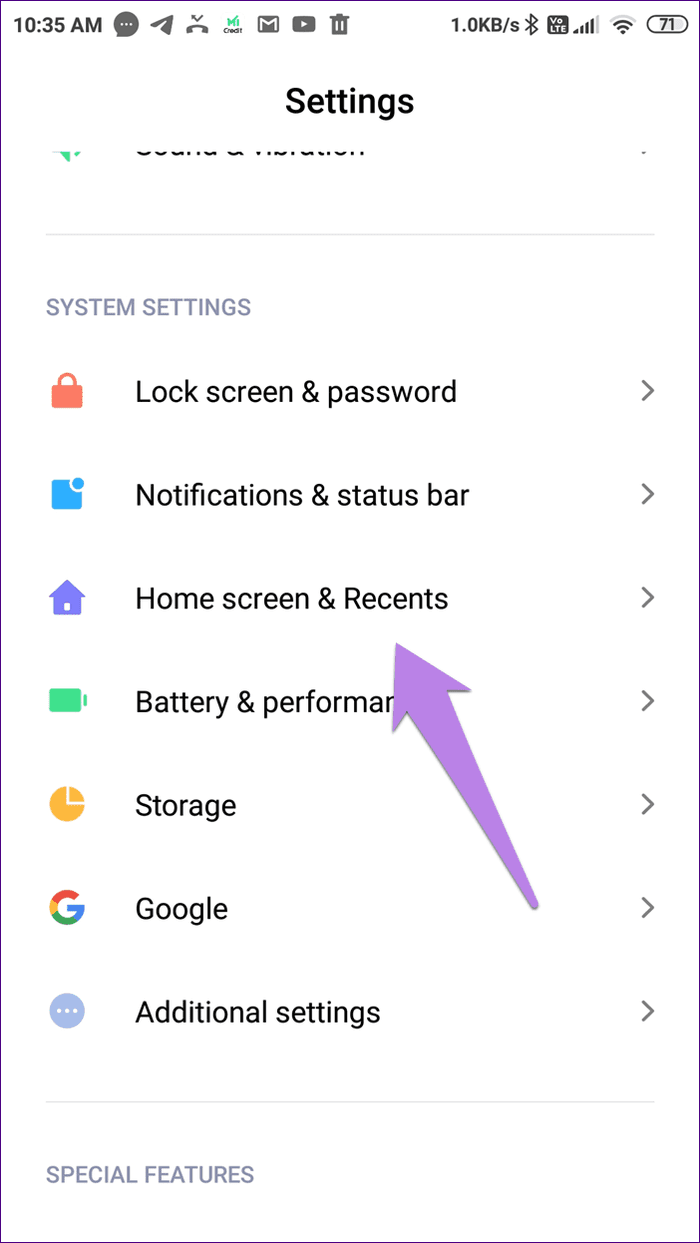
Langkah 3 : Matikan sakelar di sebelah Geser ke atas di layar Utama untuk membuka pencarian.
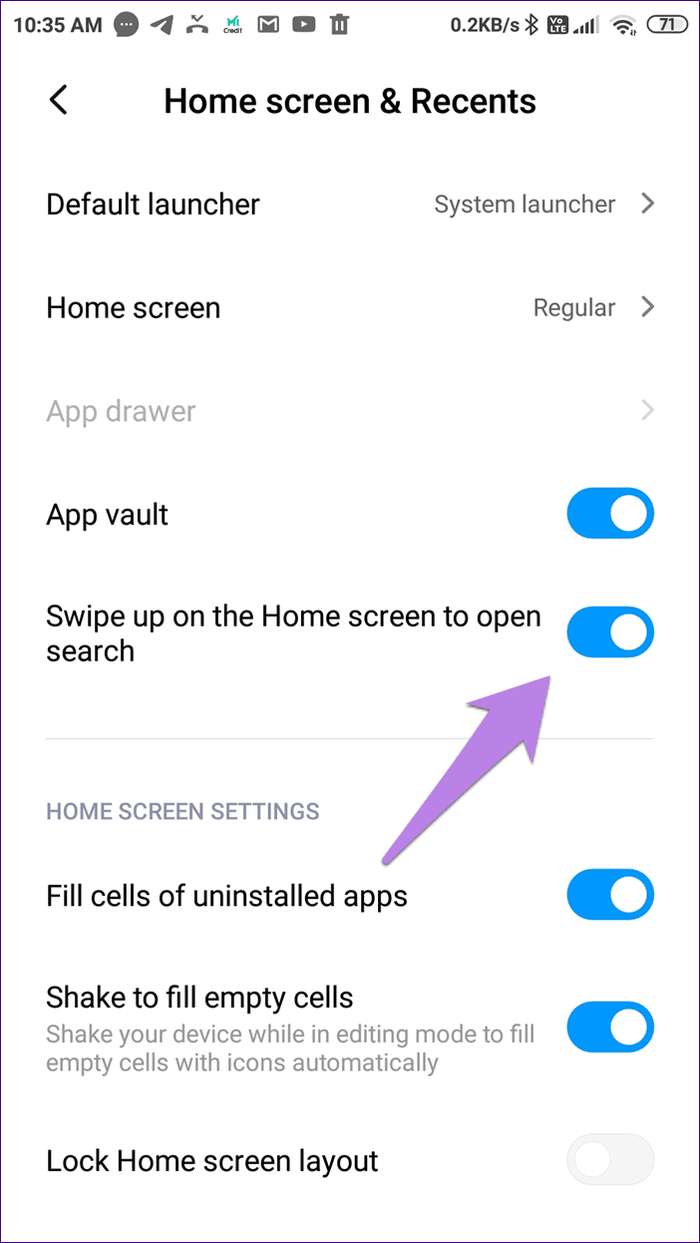
Sekarang, jika Anda menggesek layar beranda, tidak akan terjadi apa-apa.
Cara Menonaktifkan Mi Browser
Tidak mungkin untuk sepenuhnya menonaktifkan atau menghapus aplikasi Mi Browser dari ponsel Anda karena ini adalah aplikasi sistem. Namun, Anda dapat mengikuti berbagai trik untuk menghentikan Mi Browser mengganggu Anda. Pertama, Anda dapat menonaktifkan umpan berita, diikuti dengan pemberitahuan. Kemudian, Anda dapat mengubah browser default Anda ke beberapa browser lain seperti Chrome, Samsung Internet , atau Firefox.
Mari kita periksa langkah-langkah untuk semuanya.
Cara Menghentikan Umpan Berita di Mi Browser
Jika Anda baik-baik saja dengan pembukaan browser dari gerakan gesek ke atas dan hanya ingin menonaktifkan umpan, Anda juga dapat melakukannya.
Untuk itu, ikuti langkah-langkah berikut:
Langkah 1 : Buka Mi Browser secara langsung dengan mengetuk ikonnya.
Langkah 2: Ketuk ikon tiga bilah di bagian atas. Kemudian, ketuk ikon pengaturan.
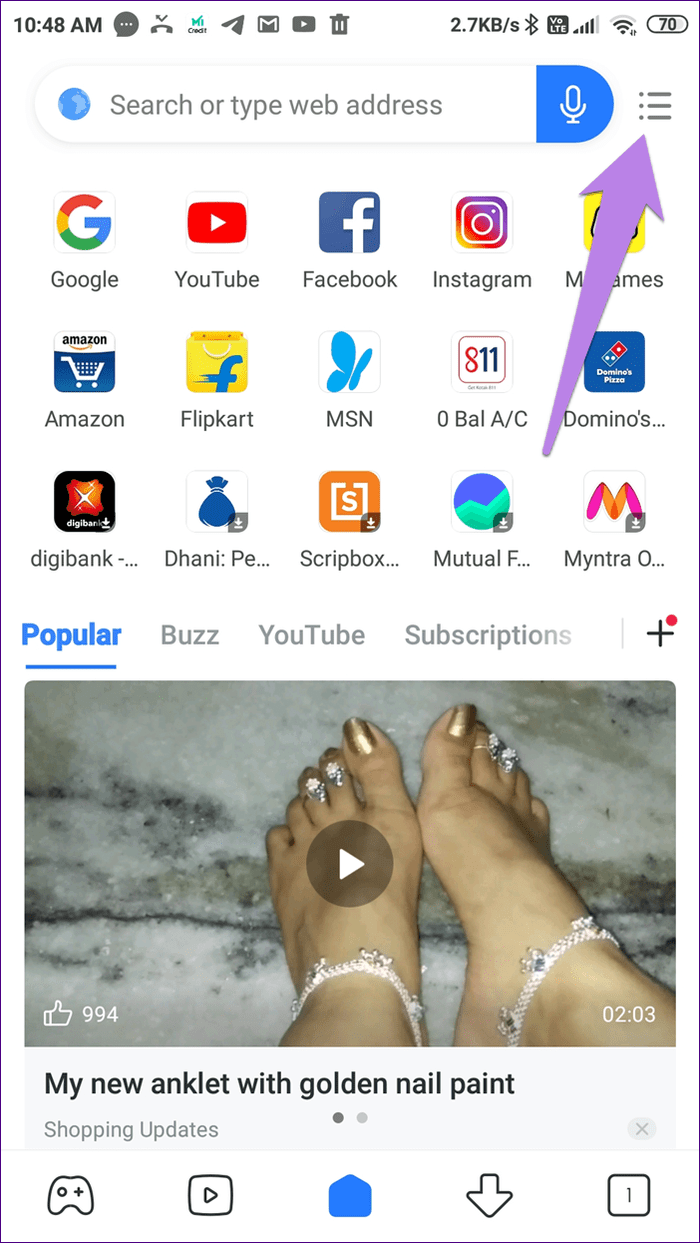
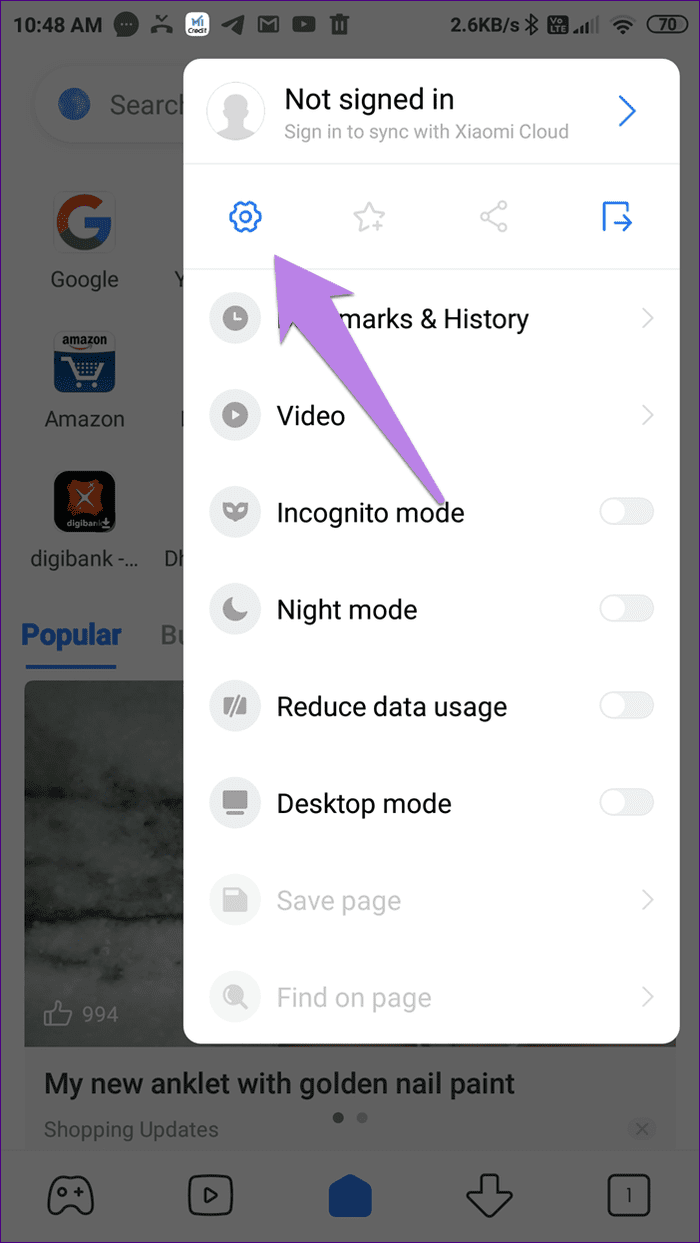
Langkah 3: Matikan sakelar untuk Umpan konten.
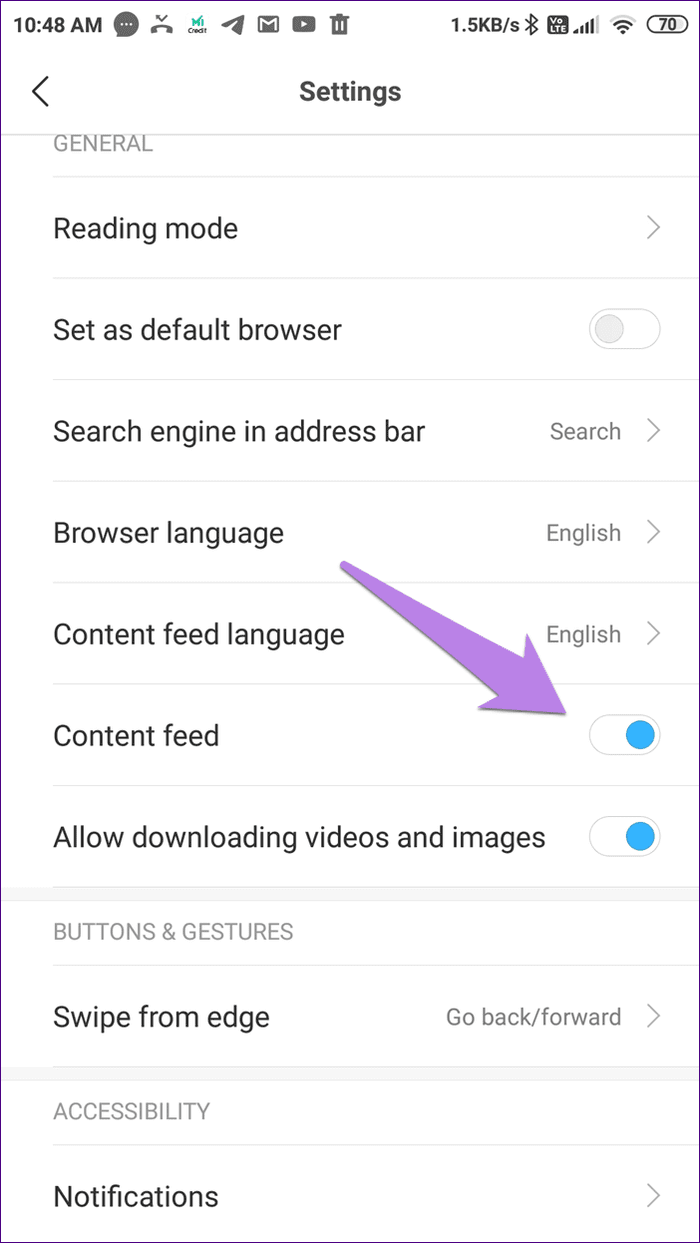
Tip: Kami telah membahas penghapusan umpan berita di Mi Browser secara rinci. Periksa itu.
Cara Mematikan Notifikasi di Mi Browser
Notifikasi yang tidak diinginkan adalah bagian lain yang mengganggu dari Mi Browser. Untungnya, Anda juga dapat menonaktifkannya. Untuk melakukannya, ikuti langkah-langkah berikut:
Langkah 1: Buka Pengaturan di ponsel Anda dan buka Kelola aplikasi.

Langkah 2 : Ketuk pada Browser. Kemudian, ketuk Notifikasi.
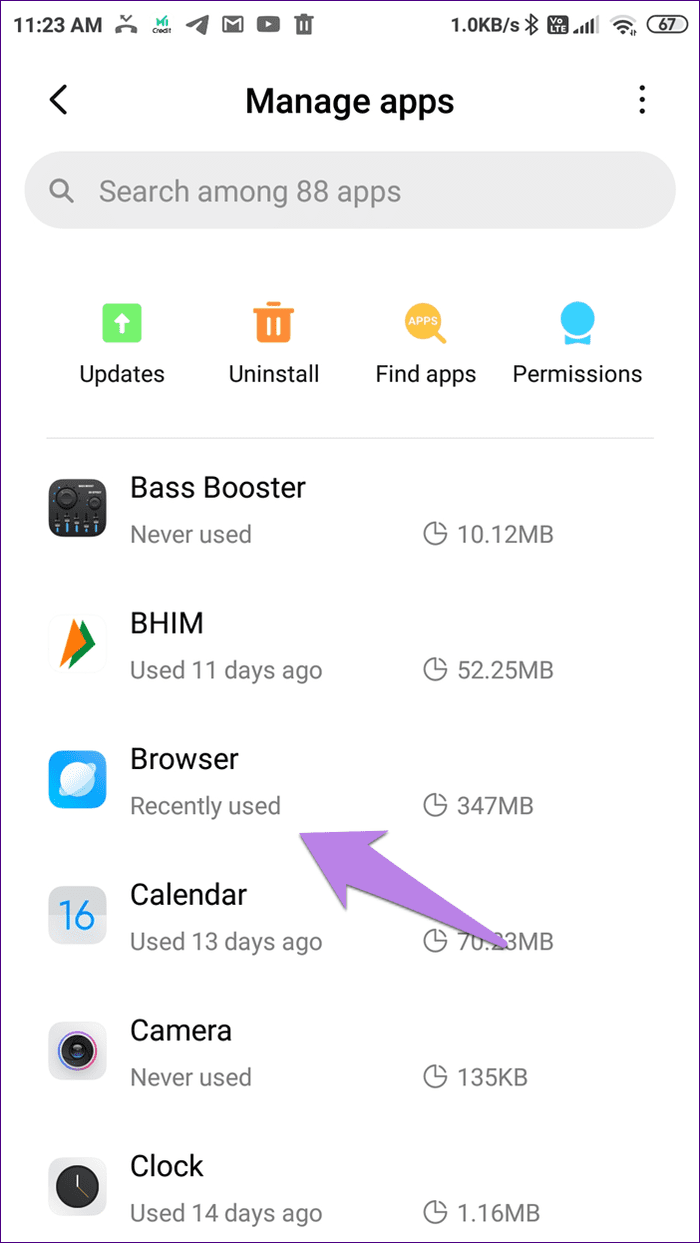

Langkah 3 : Nonaktifkan sakelar di sebelah Tampilkan pemberitahuan.
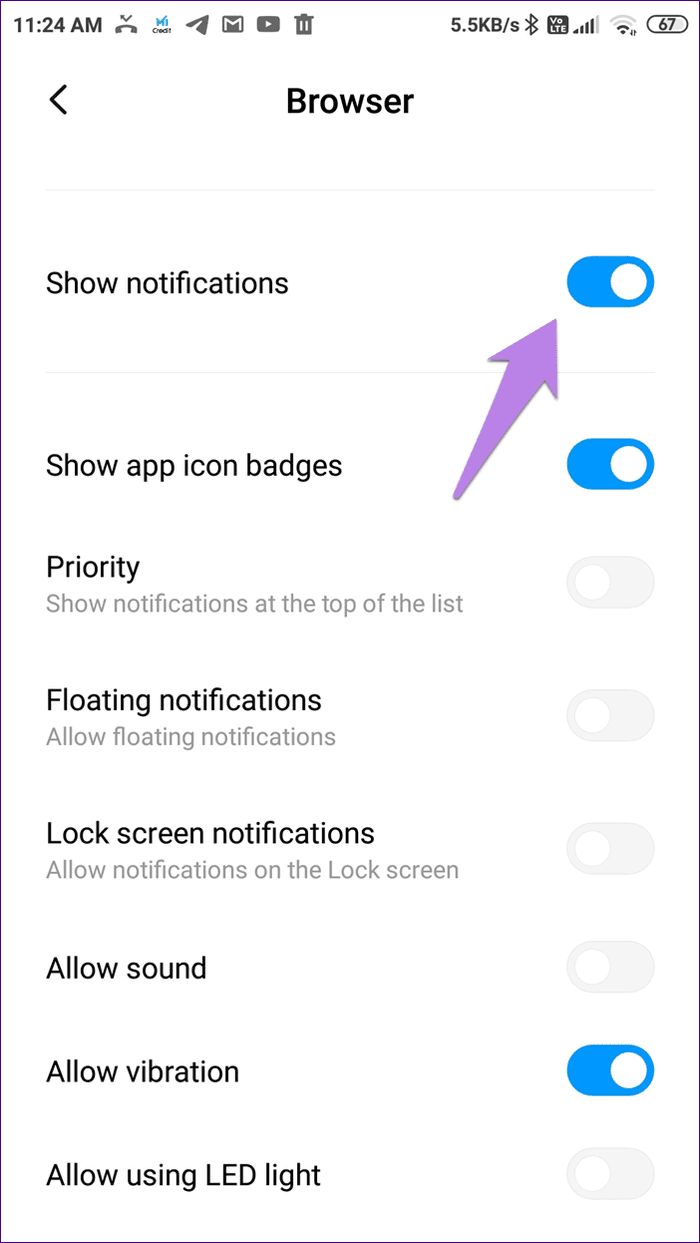
Catatan: Itu akan menonaktifkan semua notifikasi untuk browser Mi. Anda harus melakukannya hanya jika Anda tidak menggunakan Mi Browser sama sekali.
Atau, saat Anda menerima notifikasi, geser sedikit ke kiri pada notifikasi di panel notifikasi. Kemudian, ketuk ikon pengaturan. Matikan sakelar.
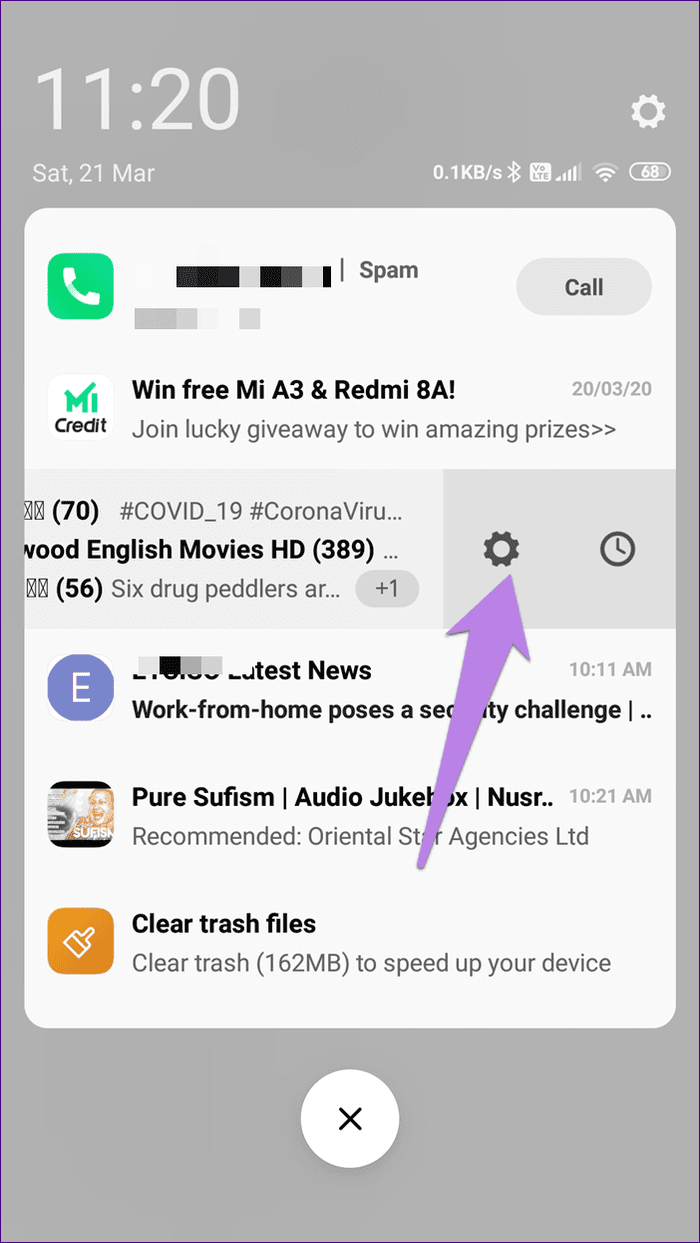

Catatan: Meskipun screenshot di atas mengatakan Telegram, langkah-langkah untuk Mi Browser sama.
Cara Mengubah Browser Default Dari Mi ke Chrome
Ada tiga cara untuk mengubah browser default pada ponsel yang menjalankan MIUI. Mari kita periksa.
Metode 1: Hapus Mi Browser sebagai Default
Dalam metode ini, Anda akan menghapus Mi Browser sebagai browser default dari dalam pengaturan aplikasi. Berikut langkah-langkahnya:
Langkah 1: Luncurkan Mi Browser dan buka pengaturannya. Untuk itu, ketuk ikon tiga bilah di bagian atas dan tekan ikon pengaturan.
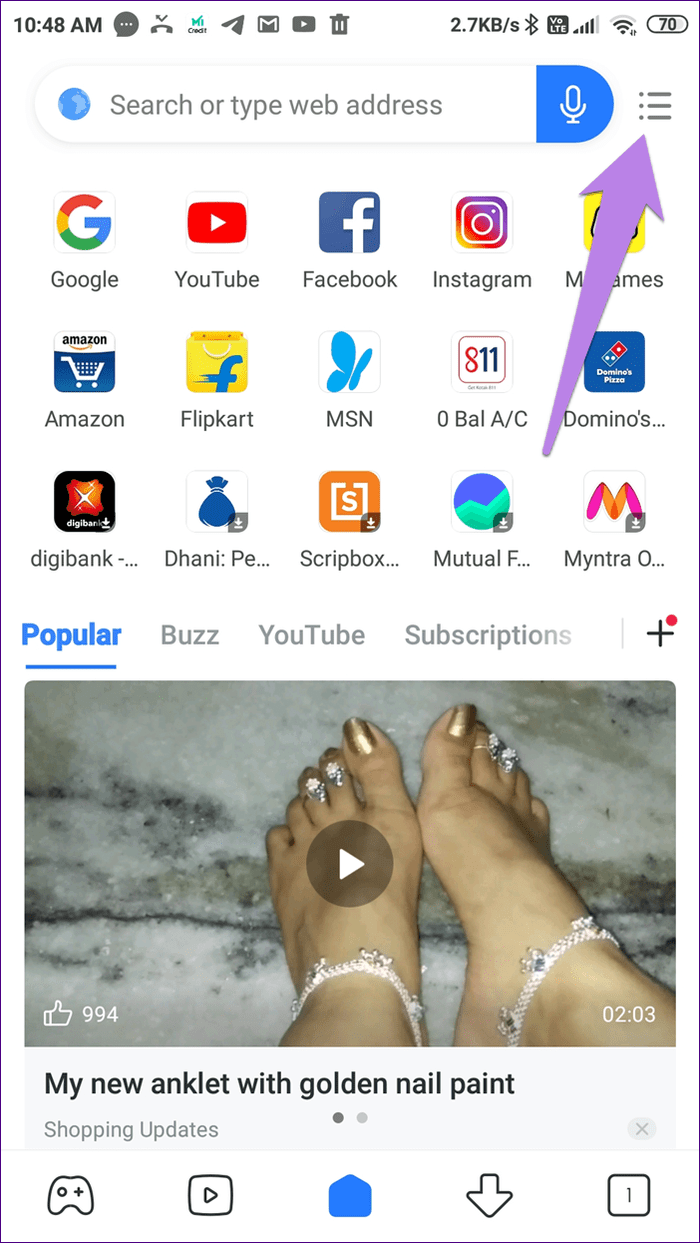
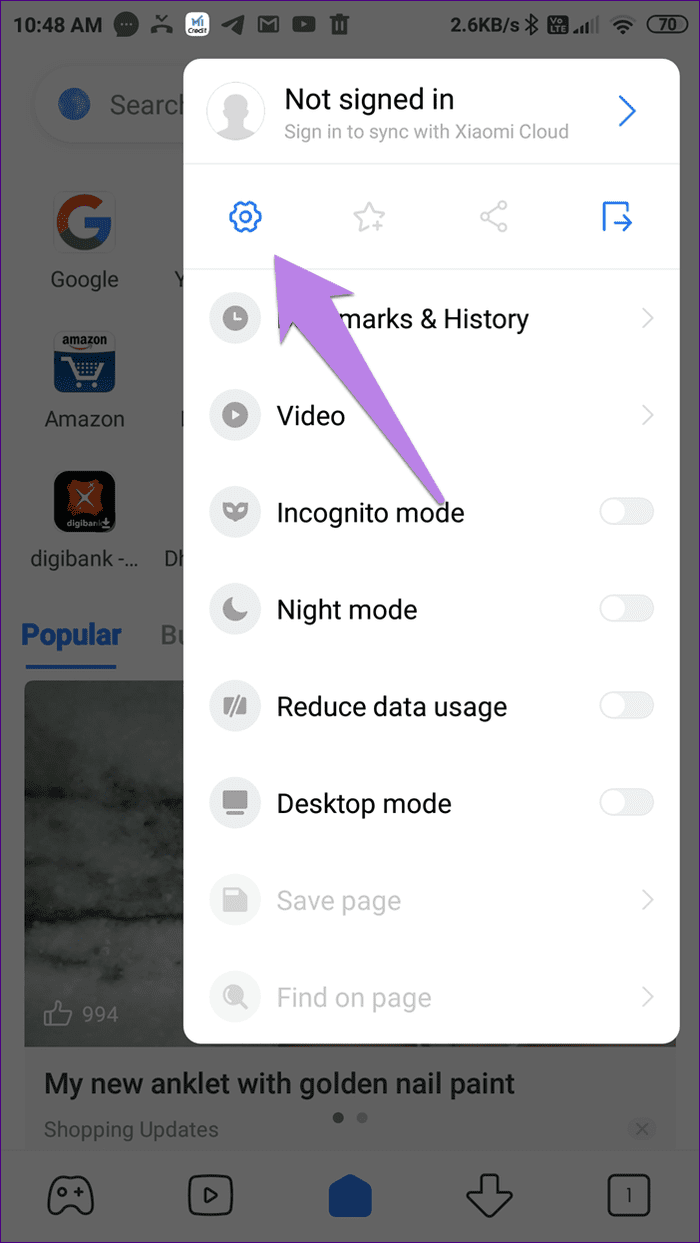
Langkah 2: Matikan sakelar di sebelah Tetapkan sebagai browser default.
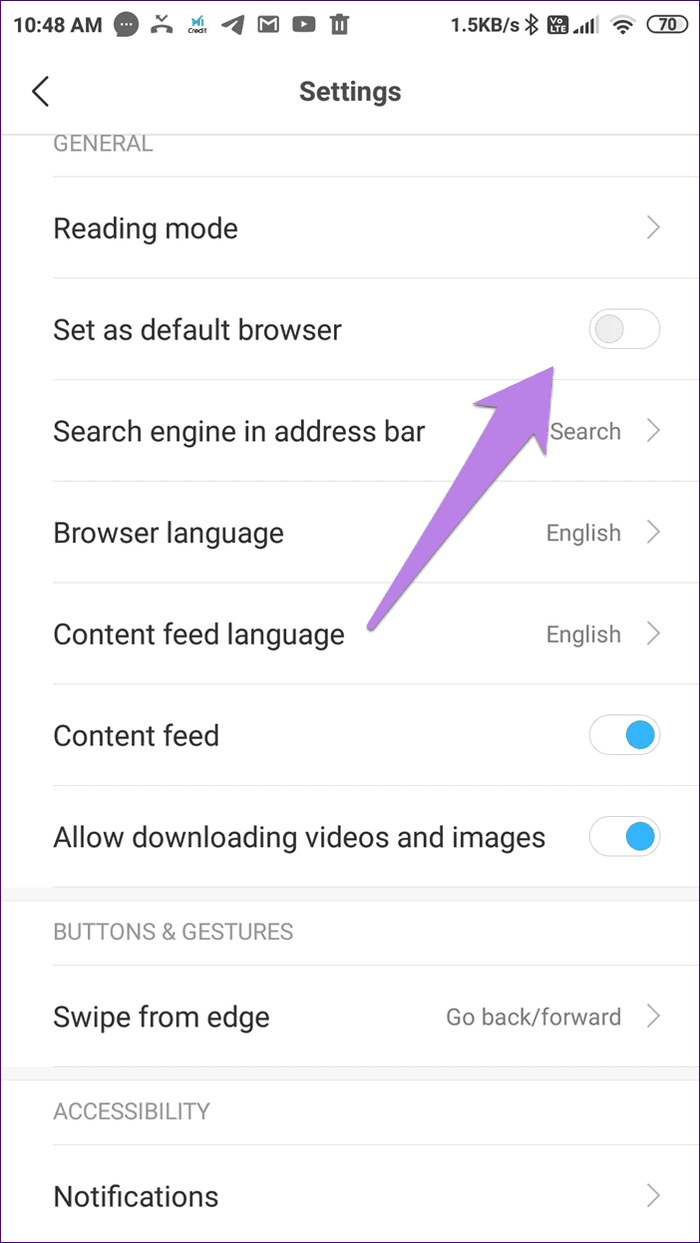
Metode 2: Hapus Default
Langkah 1: Buka Pengaturan di ponsel Anda dan buka Kelola Aplikasi.

Langkah 2 : Ketuk Mi Browser. Gulir ke bawah dan ketuk Hapus default untuk menghapusnya sebagai browser default Anda. Anda kemudian akan diminta untuk memilih browser default. Pilih aplikasi pilihan Anda.
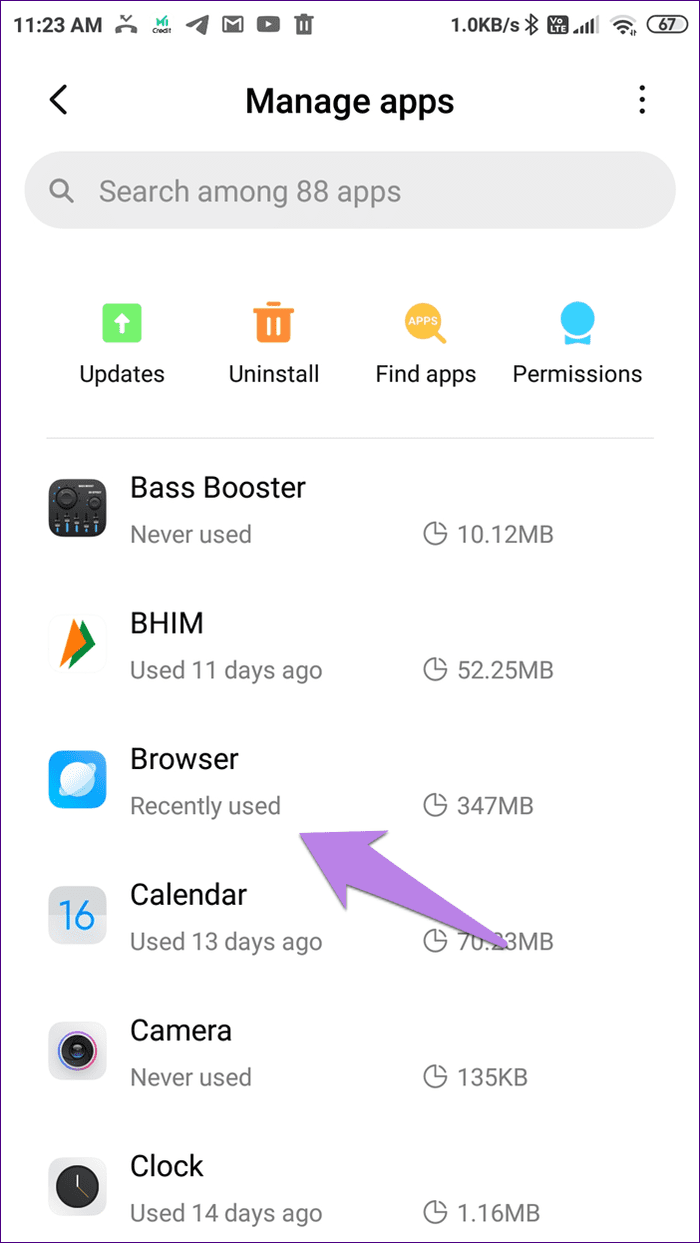
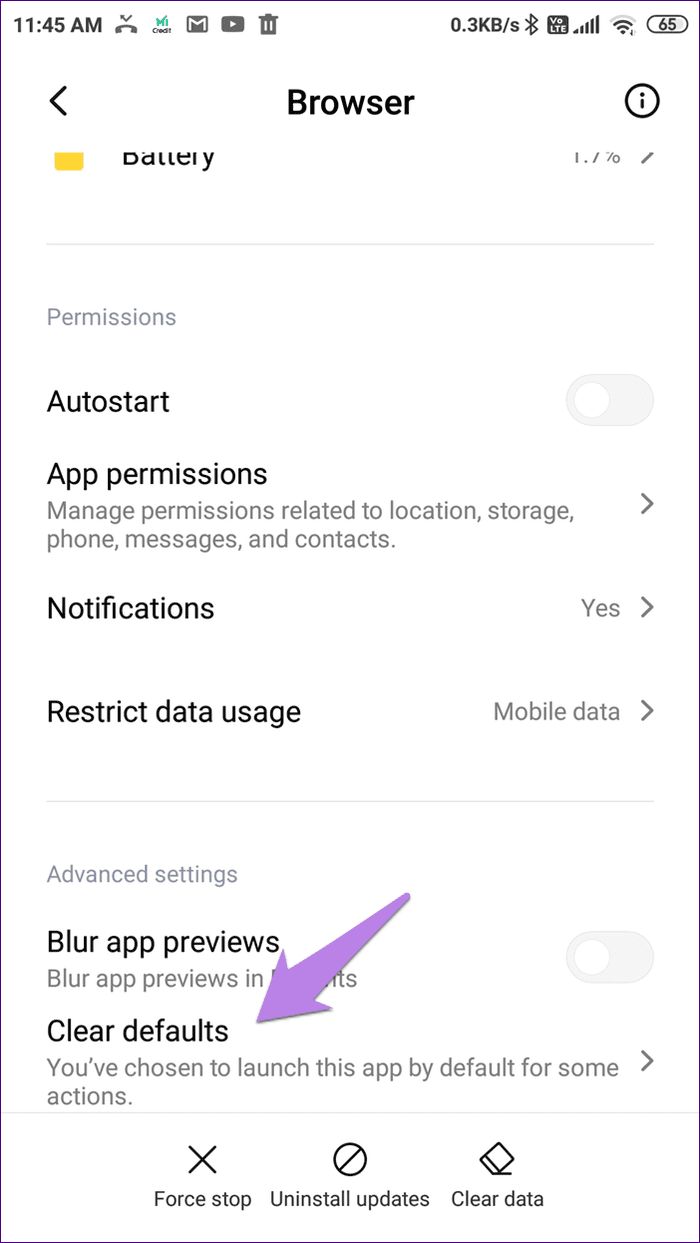
Metode 3: Ubah Peramban Default
Dalam metode ini, Anda akan langsung menetapkan browser baru sebagai browser default Anda. Berikut langkah-langkahnya:
Langkah 1: Buka Pengaturan di ponsel Anda dan ketuk Kelola aplikasi.

Langkah 2: Ketuk ikon tiga titik di bagian atas dan pilih Aplikasi default.

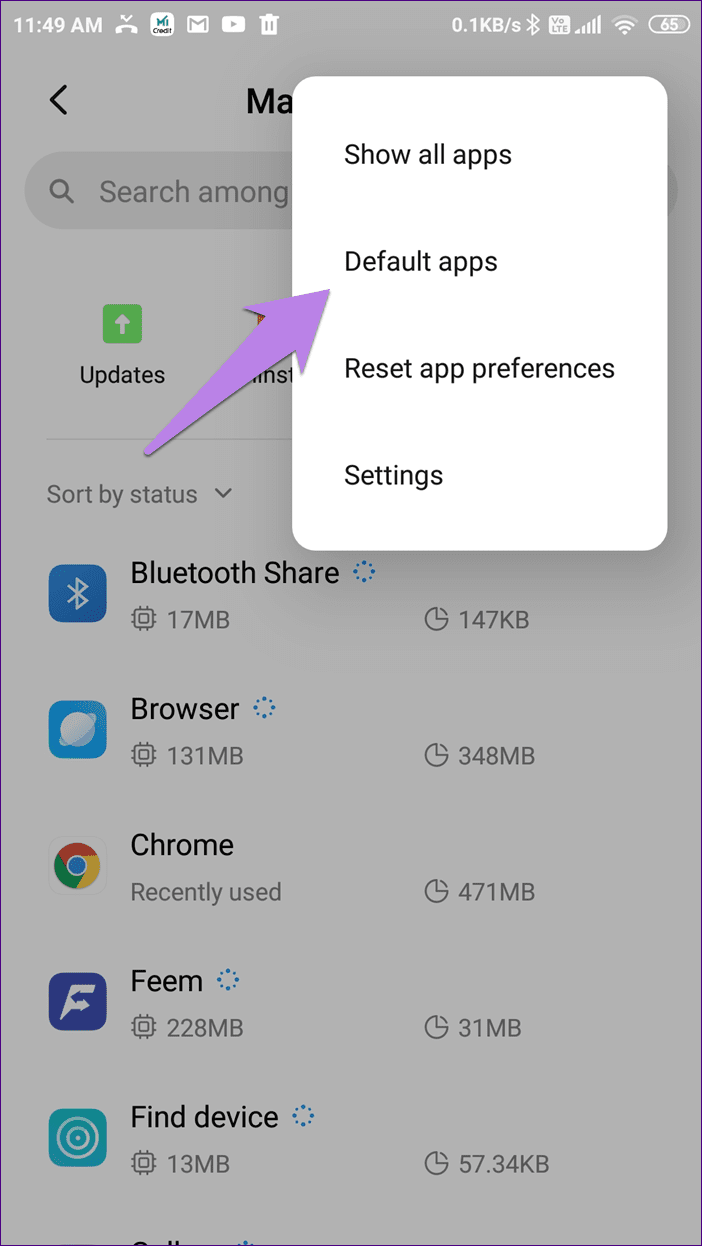
Langkah 3: Ketuk Browser. Kemudian, pilih Chrome atau browser lainnya.
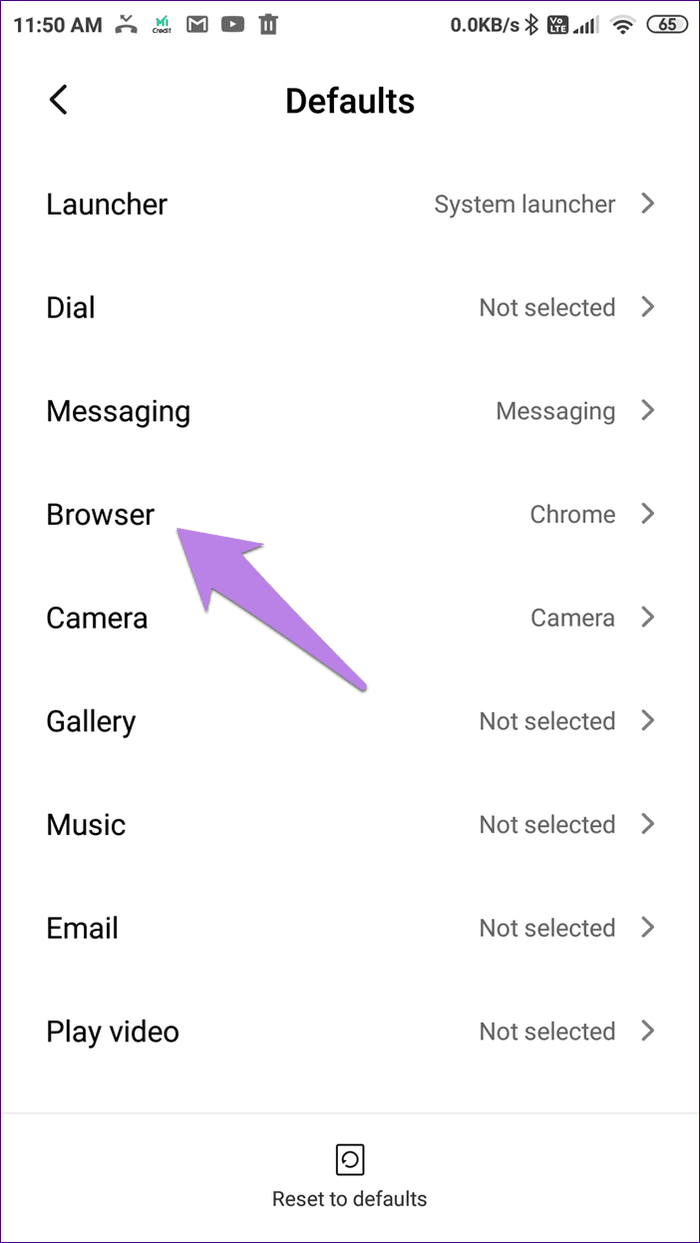
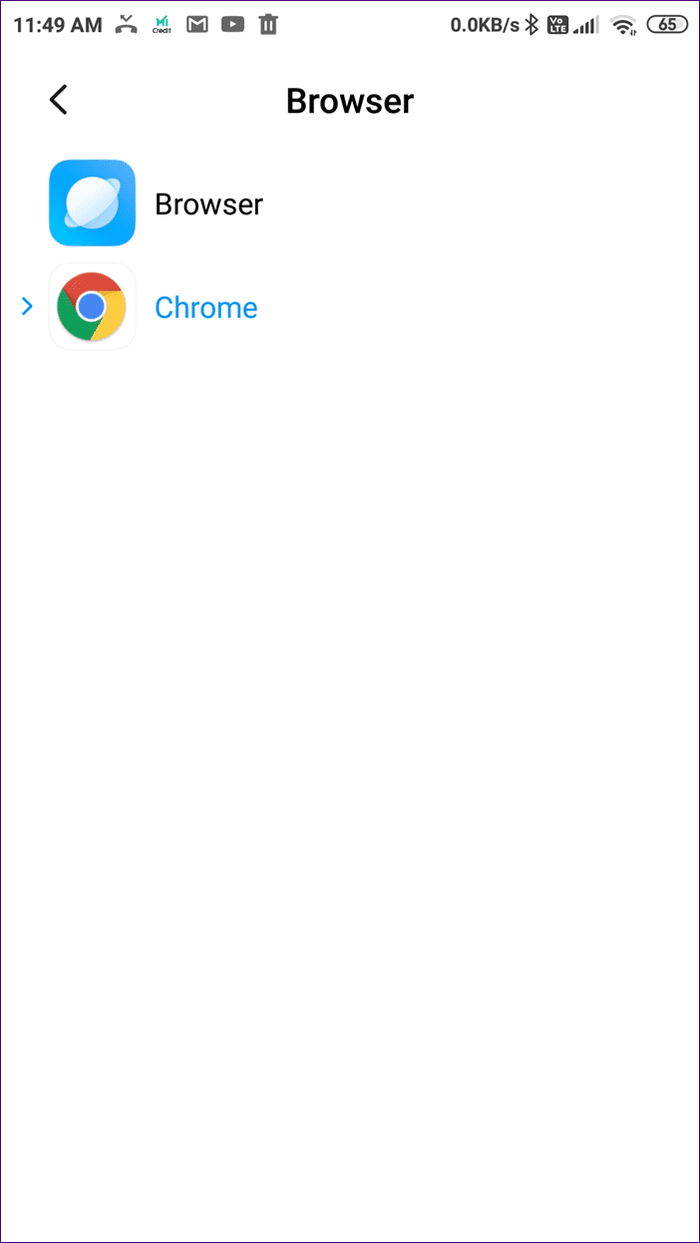
Tips Bonus Menggunakan Mi Browser
Jika Anda memutuskan untuk tetap menggunakan Mi Browser, berikut adalah beberapa tip untuk meningkatkan pengalaman Anda.
Ubah Mesin Telusur Default
Ada cara cepat untuk mengubah mesin pencari default Mi Browser. Untuk itu, buka Mi Browser dan ketuk ikon mesin pencari di sudut kiri atas bilah pencarian. Pilih mesin pencari pilihan Anda.

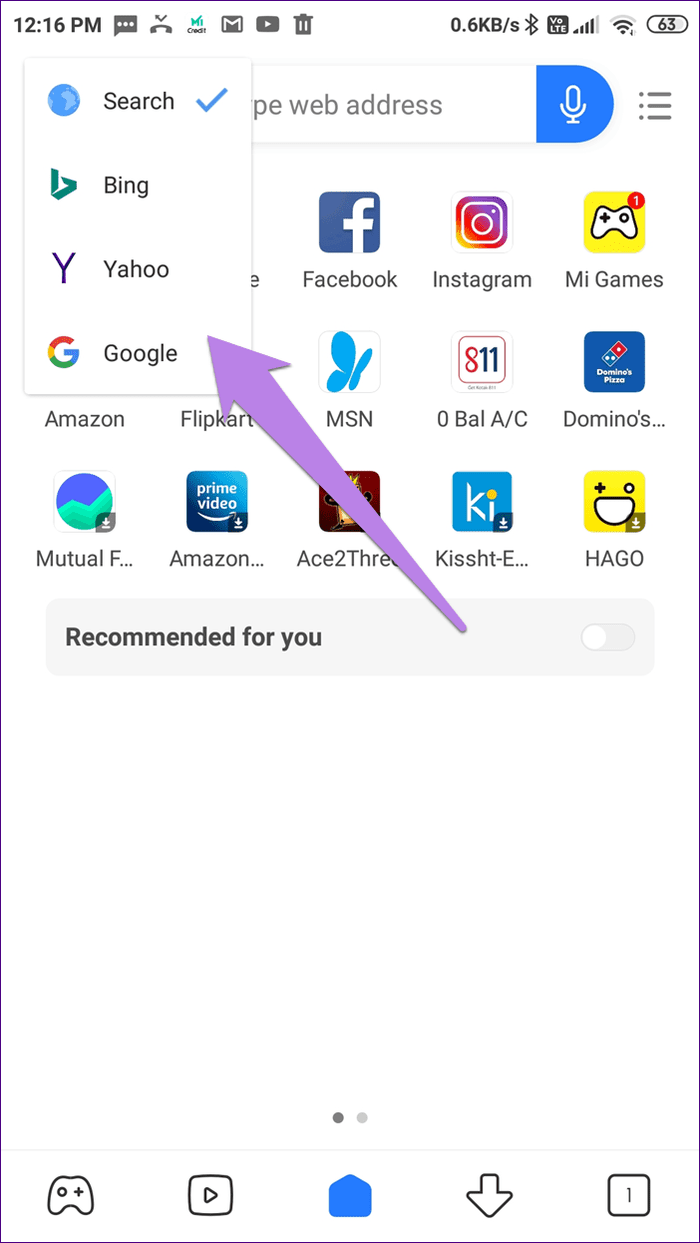
Cari Cepat
Setelah Anda mengubah mesin telusur , Anda dapat mengaksesnya dengan cepat dengan menambahkannya ke panel notifikasi. Anda bahkan tidak perlu membuka Mi Browser.
Untuk melakukannya, buka pengaturan Mi Browser. Gulir ke bawah dan nyalakan sakelar untuk bilah Pencarian di bayangan pemberitahuan.
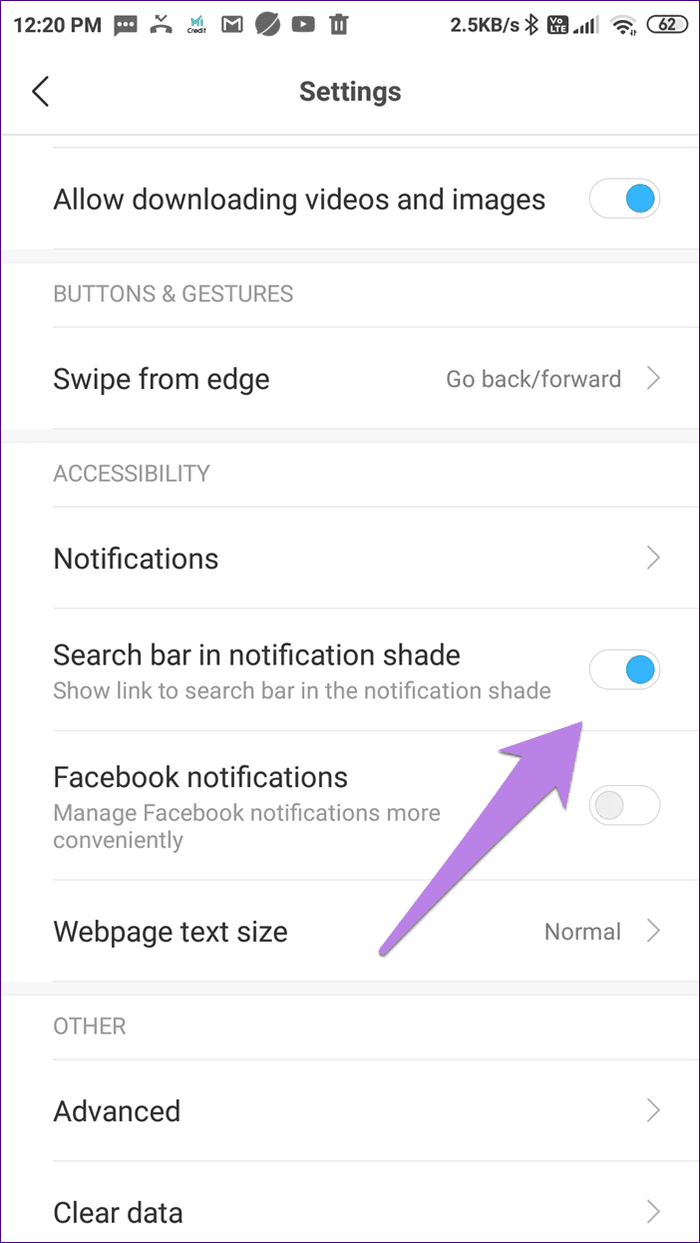
Selamat tinggal Mi Browser
Terkadang, gerakan sederhana bisa menjadi sakit di leher. Tapi untungnya, semuanya mudah diperbaiki. Kami harap Anda dapat menghapus Mi Browser agar tidak terbuka secara tidak sengaja dengan menggesek ke atas.
Selanjutnya: Xiaomi memiliki browser lain yang dikenal sebagai Mint Browser. Simak 11 tips dan trik keren menggunakan Mint Browser di Android dari link selanjutnya.
Apakah Anda baru saja menyembunyikan catatan secara tidak sengaja di aplikasi Mi Notes? Santai. Berikut cara mengakses dan menampilkan catatan di ponsel Xiaomi Redmi.
Tip Singkat - Pelajari Cara Menggunakan Mouse sebagai Penunjuk Laser dalam Presentasi PowerPoint.
Apple Pages penuh dengan tips dan trik. Salah satunya adalah kemampuan untuk menambahkan karakter dan simbol khusus dalam dokumen. Baca posting untuk melihat cara memasukkan itu dan peretasan lain dari aplikasi Halaman.
Baru mulai bekerja di Adobe XD? Lihat artikel ini untuk panduan sederhana tentang cara menggunakan kit UI di Adobe XD untuk menyederhanakan pekerjaan Anda.
Ingin mengatur alarm di Google Home Anda? Cari tahu hal-hal keren tentang alarm di Google Home seperti alarm musik, batalkan alarm dari ponsel, dan lainnya.
Google Documents adalah alat serbaguna yang memungkinkan Anda bermain dengan banyak elemen. Artikel ini akan menunjukkan cara memotong gambar menjadi lingkaran atau persegi menggunakan Google Documents.
Terkadang Anda perlu membuat URL pendek atau tautan yang berhenti tersedia setelah jangka waktu tertentu. Ya, yang sementara dengan tanggal kedaluwarsa. Kami tunjukkan caranya.
Apakah Anda tidak dapat memasangkan Mi Band 3 atau 4 dengan ponsel Anda? Cari tahu cara memperbaiki masalah penyandingan di Mi Band.
Apakah Anda berencana untuk mendaftar ke Keluarga Google? Baca panduan pemula Google Families kami yang komprehensif untuk mengetahui jawaban atas pertanyaan paling membingungkan terlebih dahulu.
Lihat panduan ini untuk mempelajari cara membuat dan menyesuaikan tabel di Canva dengan beberapa cara berbeda.